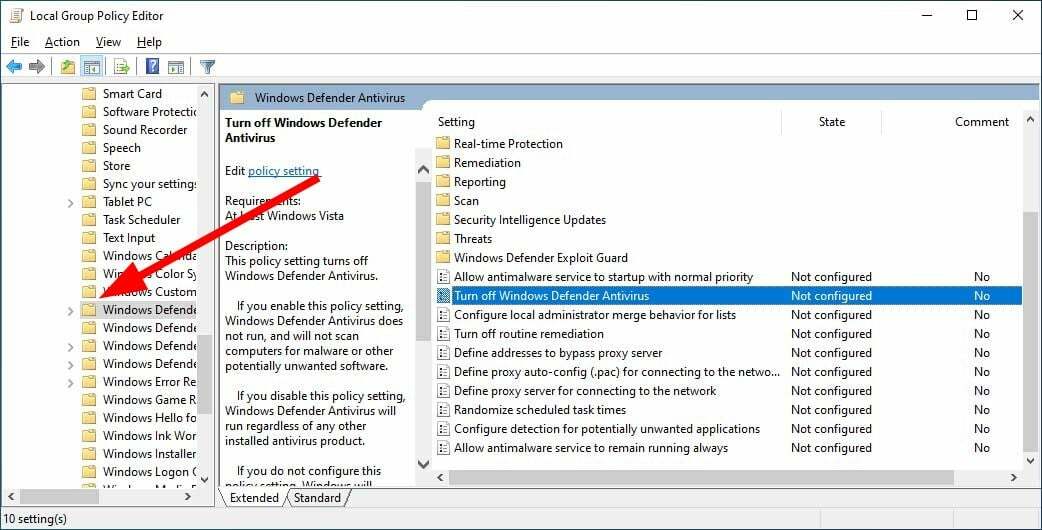- Ako se program Windows Defender ne uspije pokrenuti, to je obično problem s DLL datotekama.
- Uklanjanje antivirusa treće strane najvjerojatnije će brzo popraviti ovu neugodnost.
- Također možete privremeno isključiti zadano sigurnosno rješenje i provjeriti ostaje li problem.
- Razmislite o ponovnoj registraciji DLL datoteka za Windows Defender da biste je vratili u funkcionalnost.

Ovaj softver će održavati i pokretati upravljačke programe, čime će se zaštititi od uobičajenih računalnih pogrešaka i kvara hardvera. Provjerite sve svoje upravljačke programe u 3 jednostavna koraka:
- Preuzmite DriverFix (ovjerena datoteka za preuzimanje).
- Klik Započni skeniranje pronaći sve problematične upravljačke programe.
- Klik Ažuriranje upravljačkih programa kako biste dobili nove verzije i izbjegli kvarove u sustavu.
- DriverFix je preuzeo 0 čitatelji ovog mjeseca.
Windows Defender je ugrađena antivirusna aplikacija uključena u Windows 10 i prilično je učinkovit u obrani računala od prijetnji.
Međutim, neki su korisnici prijavili a Windows Defender poruka o pogrešci u skladu s: Windows Defender. Aplikacija nije uspjela inicijalizirati: 0x800106ba.
The poruka o pogrešci može iskočiti tijekom pokretanja sustava Windows, a Windows Defender se ne otvara. Pa, dobivate li tu softversku pogrešku? Ako je tako, evo nekoliko mogućih rješenja za to.
Što mogu učiniti ako se Windows Defender ne uspije pokrenuti?
- Uklonite sve problematične programe
- Isključite Windows Defender
- Provjerite konfiguraciju pokretanja usluge Windows Defender
- Ponovno registrirajte DLL datoteke za Windows Defender
- Provjerite instalirana najnovija ažuriranja za Windows
- Pokrenite SFC skeniranje
- Ponovo pokrenite uslugu Security Center
- Promijenite pravila grupe
- Instalirajte nezavisni antivirus
1. Uklonite sve problematične programe
Prvo imajte na umu da bilo koji softver treće strane može uzrokovati takve probleme Windows Defenderu, posebno nekim antivirusima treće strane.
Neki uslužni programi poput McAfee i Norton čak onemogućuju Windows Defender kako bi oslobodili sistemske resurse i spriječili potencijalne softverske pogreške.
Dakle, ako postoji pokrenut antivirusni softver treće strane, to je možda razlog zašto imate pogrešku 0x800106ba.
Možete deinstalirati softver koji pristupa Aplikacije opcija od Postavkeili možete koristiti namjenske programe za deinstalaciju koji dolaze s antivirusom.
No, puno je brže i prikladnije deinstalirati programe s namjenskim softverom poput ovog u nastavku kako biste osigurali da nema preostalih unosa u registru.
⇒ Nabavite IObit Uninstaller Pro
2. Isključite Windows Defender
- Unesi sigurnost u Windows pretraživanju i kliknite na Sigurnost sustava Windows iz rezultata.

- Kliknite na Zaštita od virusa i prijetnji.

- Sada odaberite Upravljanje postavkama opcija.

- Tada možete prebaciti Zaštita u stvarnom vremenu opcija isključena.

- Osim toga, isključite Zaštita zasnovana na oblaku i Ograničeno periodično skeniranje postavke.
Ako samo trebate zaustaviti iskačuću poruku o pogrešci 0x800106ba, isključite Windows Defender. Učinite to slijedeći gornje jednostavne korake.
3. Provjerite konfiguraciju pokretanja usluge Windows Defender
- Unesi usluge u okviru za pretraživanje i odaberite Usluge app.

- Sada dvaput kliknite Usluga antivirusnog programa Microsoft Defender.

- Odaberite bilo koje Automatski ili Automatski (odgođeni start) s padajućeg izbornika Vrsta pokretanja. The Automatski (odgođeni start) podešavanje odgađa pokretanje sustava Windows Defender dok se ne učitaju ostale aplikacije.
- Pritisnite Prijavite se i u redu gumbi.
- Tada možete ponovno pokrenuti Windows.
Konfiguracija pokretanja usluge Microsoft Defender Antivirus Service mora biti bilo koja Automatski ili Automatski (odgođeni start).
Ako nije, to je vjerojatno razlog zašto se Windows Defender ne pokreće. Tip pokretanja za Windows Defender možete konfigurirati na sljedeći način.
4. Ponovno registrirajte DLL datoteke za Windows Defender
- Tip cmd u sustavu Windows potražite i odaberite Pokreni kao administrator početi Naredbeni redak s punim privilegijama.

- Upišite sljedeće naredbe pritiskom na Unesi nakon svake:
regsvr32 wuaueng.dll
regsvr32 wucltui.dll
regsvr32 softpub.dll
regsvr32 wintrust.dll
regsvr32 initpki.dll
regsvr32 wups.dll
regsvr32 wuweb.dll
regsvr32 atl.dll
regsvr32 mssip32.dll
- Ponovno pokrenite Windows nakon ponovne registracije DLL datoteka.
Konačno, ponovnim registriranjem DLL datoteka sustava Windows Defender može se popraviti i pogreška 0x800106ba, pa svakako izvršite gornje jednostavne korake.
5. Provjerite instalirana najnovija ažuriranja za Windows
5.1 Izbrišite najnovije ažuriranje
- Pritisnite Windows tipka + I otvoriti Postavke app.
- Jednom Aplikacija Postavke otvori, idite na Ažuriranje i sigurnost odjeljak.

- Ići Windows Update karticu i kliknite na Ažuriraj povijest.
- Kliknite na Deinstalirajte ažuriranja.
- Sada će se pojaviti popis instaliranih ažuriranja. Odaberite problematično ažuriranje koje želite ukloniti i kliknite na Deinstaliraj dugme.
- Nakon uklanjanja ažuriranja, ponovo pokrenite računalo.
To bi moglo biti nedavno Windows Update koji zapravo razbija Windows Defender. Ako sumnjate da je to slučaj, najbolje je da odete i izbrišete najnovije ažuriranje.
5.2 Provjerite ima li najnovijih ažuriranja
Ako deinstaliranje najnovijeg ažuriranja nije popravilo stvari, možete pokušati suprotno. Budući da je Windows Defender dio sustava Windows 10, ažuriranja prima putem usluge Windows Update.
Dakle, ako je problem s kojim se bavimo široko rasprostranjen, postoji velika vjerojatnost da Microsoft radi na rješenju.
Da biste provjerili je li zakrpa dostupna, jednostavno provjerite ima li ažuriranja odlaskom na Postavke, odabirom Ažuriranje i sigurnost, i klikom na Provjerite ima li ažuriranja dugme.
6. Pokrenite SFC skeniranje
- Otvorena Naredbeni redak kao administrator, kao što je naznačeno u prethodnom rješenju.
- Upišite sljedeći redak i pritisnite Unesi:
sfc / scannow
- Pričekajte dok se postupak ne završi (može potrajati).
- Ako se rješenje pronađe, automatski će se primijeniti.
- Sada zatvorite naredbeni redak i ponovo pokrenite računalo.
U slučaju da su datoteke sustava Windows Defender oštećene, velika je vjerojatnost da ćete vidjeti sve vrste pogrešaka, uključujući i ovu. Kako bismo bili sigurni da su datoteke popravljene, pokrenut ćemo SFC skeniranje.
Ovo je alat naredbenog retka koji skenira sustav za potencijalne oštećene sistemske datoteke i popravlja ih (ako je moguće).
7. Ponovo pokrenite uslugu Security Center
- Idite na Pretraži, upišite uslugei otvorite Usluge app.
- Pomaknite se prema dolje i pronađite Sigurnosni centar servis.

- Desnom tipkom miša kliknite Sigurnosni centar uslugu i kliknite Ponovo pokrenite.
- Pričekajte da sustav ponovno pokrene uslugu.
- Ponovo pokrenite računalo.
Baš kao što je slučaj sa samom uslugom Windows Defender, usluga Security Center također je presudna za pokretanje Windows Defendera.
U slučaju da ova usluga ne funkcionira ispravno, ponovno ćemo je pokrenuti kako bismo je vratili u radne uvjete.
8. Promijenite pravila grupe
- Pritisnite Windows tipka + R i uđite gpedit.msc. Sada pritisnite Unesi ili kliknite u redu.

- Kada Uređivač pravila grupe otvara se, u lijevom oknu dođite do
Konfiguracija računala / Administrativni predložak / Windows komponente / Windows Defender Antivirus - U desnom oknu dvaput kliknite Isključite Windows Defender Antivirus.

- Odaberi Nije konfigurirano i kliknite na Prijavite se i u redu za spremanje promjena.
Ako nijedno od prethodnih rješenja nije riješilo problem, možete pokušati s promjenom pravila grupe.
To su neki od najboljih ispravki koda pogreške 0x800106ba. Ako i dalje ne možete pokrenuti Windows Defender nakon primjene tih popravaka, pogledajte ovo sveobuhvatan članak za više popravaka.
9. Instalirajte nezavisni antivirus
Windows Defender nije loše rješenje što se tiče sigurnosti, ali prilično je prepun problema i pogrešaka poput ove.
Možete jednostavno zanemariti njegove probleme i nabaviti si antivirus treće strane poput izvrsnog softvera preporučenog u nastavku koji će zaobići zadanu sigurnosnu aplikaciju.
Ovaj se alat izuzetno lako instalira i koristi, iako ima složene, višeslojne zaštitne tehnologije koje će zaštititi sve vaše uređaje, ne samo računalo.
Da, može zaštititi i vaš mobitel, usmjerivač i web kameru i osigurati da vaše mrežne transakcije nikada neće biti otete.

ESET Internet Security
Očistite se od problema sa sustavom Windows Defender i nabavite brzi i pouzdani antivirus za svoje uređaje.
Sada možemo zaključiti naš vodič nadajući se da ste uspjeli popraviti Aplikacija nije uspjela inicijalizirati 0x800106ba Problem Windows Defendera i vratite mu funkcionalnost.
Ako vam i dalje zadaje više glavobolje, uvijek ga možete zamijeniti jednim od najbolji antivirusi s neograničenom valjanošću s našeg popisa.
Ako imate drugih rješenja ili savjeta za rješavanje ovog problema, nemojte se suzdržavati, napišite komentar u donjem odjeljku.